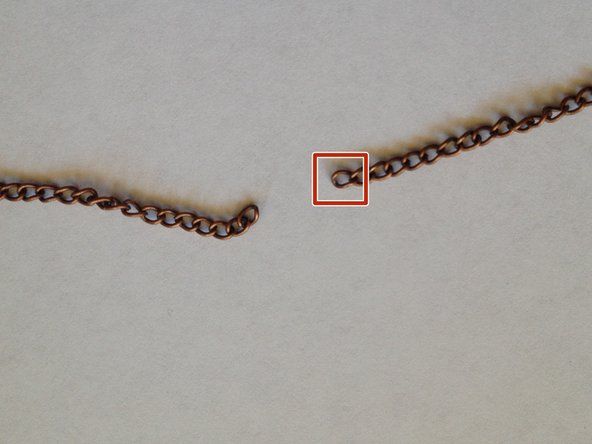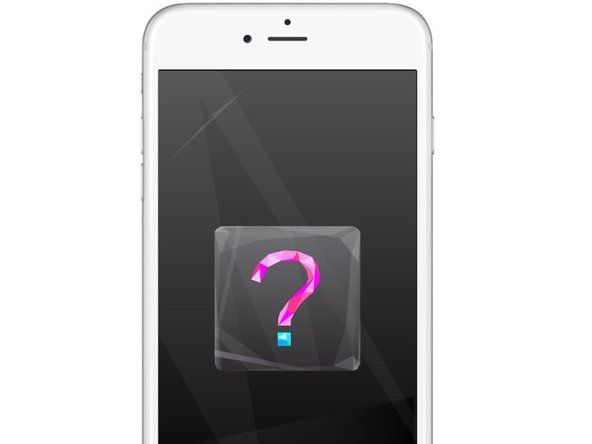iPod Nano de cuarta generación
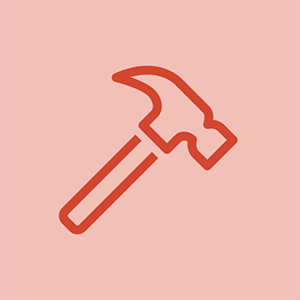
Representante: 37
Publicado: 15/04/2012
He buscado en Google sin respuestas exitosas, pero no puedo averiguar cómo cargar una imagen en mi iPod. ¿Algun consejo?
5 respuestas
 | Representación: 670.5k |
Cassie, lo haces de la misma manera que haces tu música. Lo sincronizas en iTunes. Descarga la guía del usuario para tu Nano de aquí. La página 48 le dice exactamente cómo hacerlo: 'Para agregar fotos de una carpeta en su disco duro al iPod nano:
1 Arrastre las imágenes que desee a una carpeta de su computadora.
Si desea que las imágenes aparezcan en álbumes de fotos separados en el iPod nano, cree carpetas
dentro de la carpeta de imágenes principal y arrastre las imágenes a las nuevas carpetas.
2 En iTunes, seleccione el iPod nano en la lista de fuentes y haga clic en la pestaña Fotos.
3 Seleccione 'Sincronizar fotos de ...'
4 Elija 'Elegir carpeta' en el menú emergente y seleccione su carpeta de imágenes.
5 Haga clic en Aplicar.
Cuando agrega fotos al iPod nano, iTunes optimiza las fotos para su visualización.
Los archivos de imagen de resolución completa no se transfieren de forma predeterminada. Agregar una imagen de resolución completa
archivos es útil, por ejemplo, si desea moverlos de una computadora a otra,
pero no es necesario para ver las imágenes con la máxima calidad en el iPod nano.
Para agregar archivos de imagen de resolución completa al iPod nano:
1 En iTunes, seleccione el iPod nano en la lista de fuentes y haga clic en la pestaña Fotos.
2 Seleccione 'Incluir fotos de resolución completa'.
3 Haga clic en Aplicar.
iTunes copia las versiones de resolución completa de las fotos en la carpeta Fotos en
iPod Nano.
Para eliminar fotos del iPod nano:
1 En iTunes, seleccione el iPod nano en la lista de fuentes y haga clic en la pestaña Fotos.
2 Seleccione 'Sincronizar fotos de: ...'
 En una Mac, elija iPhoto en el menú emergente.
 En una PC con Windows, seleccione Álbum de Photoshop o Photoshop Elements en la ventana emergente.
menú.
3 Elija “Álbumes seleccionados” y anule la selección de los álbumes que ya no desea en el iPod nano.
4 Haga clic en Aplicar ''
Espero que esto ayude, buena suerte.
 | Representante: 1 |
Cargar imágenes en Google es muy simple y se puede hacer fácilmente con la ayuda de picasa. Descargue el software picasa gratuito e instálelo en su PC, sincronícelo con su identificación de correo electrónico. una vez sincronizado todo lo que necesita es simplemente mover las imágenes desde el disco duro de su computadora a la carpeta predeterminada de picasa y se convertirá en vivo en el motor de búsqueda de imágenes de Google. Aqui esta el video http://www.youtube.com/watch?v=7v5DtWnk4...
| | Representante: 1 |
Si ha almacenado abundantes fotos hermosas en su computadora, debe querer transferirlas al iPod para compartirlas con amigos y disfrutarlas en cualquier momento y lugar. Una cosa que debe tenerse en cuenta es que sin iTunes, es bastante difícil transferir imágenes al iPod. Pero un iPod Photo Transfer puede hacer el trabajo tan bien como iTunes para sincronizar fotos con el iPod / iPod Touch. ¿Cómo transferir fotos desde la computadora al iPod con este iPod Photo Transfer? Concéntrese en la guía simple a continuación y podrá dominar la guía fácilmente, luego podrá transferir fotos al iPod para disfrutarlas mientras viaja.
Descargue iPod Photo Transfer aquí y comience a transferir imágenes al iPod siguiendo estos sencillos pasos.
razer blackwidow chroma v2 no se enciende
1.Enlace el iPod a la computadora
Antes de comenzar con este iPod Photo Transfer, debe conectar su iPod / iPod Touch con su computadora local. Active el software, y luego el programa verificará y leerá inmediatamente la información del archivo de su computadora y la información del archivo de su iPod. Abra cada tipo de archivo en su computadora o su iPod / iPod Touch, se mostrará información detallada del archivo.
2.Seleccione archivos para transferir de computadora a iPod
Una vez que haya conectado su iPod con la computadora, debe elegir los archivos para transferir. Para transferir fotos al iPod, se proporcionan tres formas de seleccionar las fuentes de archivos deseadas.
1). Autofiltro: puede hacer uso de esta función para clasificar las fotos de su computadora que no están en su iPod de una vez para que no haya posibilidad de transferencia duplicada.
2). Mostrar como lista o Mostrar como archivo: puede elegir una de las dos formas de mostrar los archivos de su computadora y puede recoger las imágenes que desee debajo de uno de los archivos que se muestran con facilidad.
3). Filtro manual: está habilitado para buscar los archivos deseados a través de palabras clave.
3.Sincronizar fotos con iPod / iPod Touch
Cuando haya elegido los archivos de imagen deseados, puede comenzar a transferir imágenes al iPod de las siguientes tres formas:
1). Arrastrar y soltar directo: solo necesita arrastrar las imágenes seleccionadas a su iPod.
2). Clic derecho: haciendo clic derecho en los archivos seleccionados y 'Transferir a' iPod.
3). Botón Transferir: haga clic en el botón Transferir grande y podrá elegir transferir fotos al iPod en la ventana emergente.
http://www.leawo.com/knowledge/transfer-...
 | Representante: 1 |
zersy7w45yuwr8uywu5u8yg7u5syut76us8uuwuyuu45shu87gu75yt5yug5ut
 | Representante: 1 |
Cree una carpeta en su computadora y arrastre y suelte fotos en su iPod yendo a iTunes y vaya al pequeño iPod en la esquina lateral izquierda, luego vaya a la sección de fotos en el área de sincronización y seleccione la carpeta, luego haga clic en Sincronizar y cuando esté Listo Expulsarlo, entonces las fotos deberían estar allí
Cassie